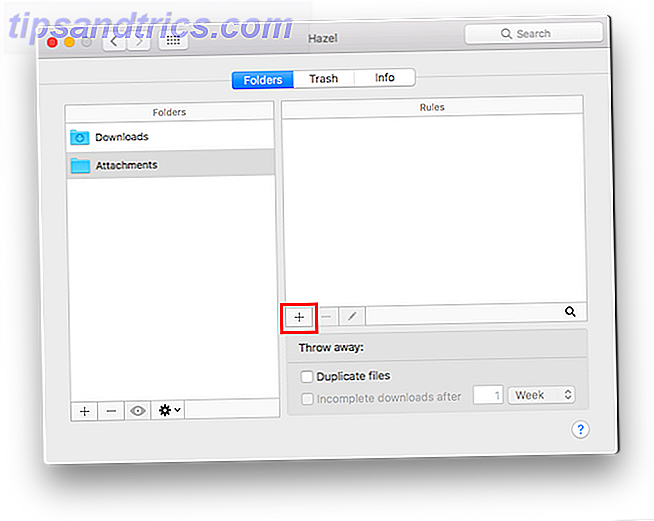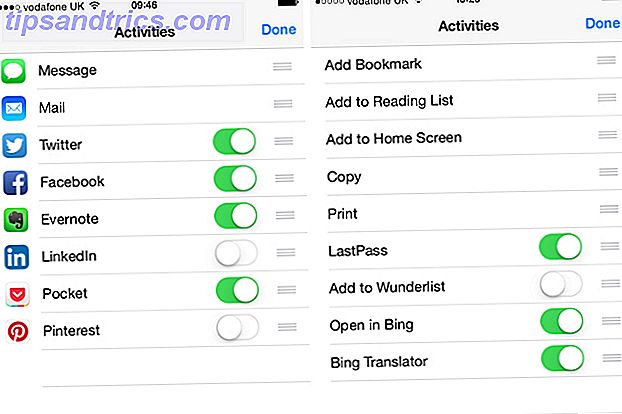¿Necesita exportar sus contactos de Outlook y no está seguro de dónde comenzar? Si desea abrir una nueva cuenta de correo electrónico en otro lugar, crear un archivo de Excel o completar una base de datos de Access, exportar sus contactos de Outlook es más fácil de lo que probablemente piense.
Aquí hay pasos simples para ayudarlo con el proceso de exportación y luego cómo importar una guía rápida para importar y exportar contactos de correo electrónico. Una guía rápida para importar y exportar contactos de correo electrónico ¿Perder sus contactos de correo electrónico sería una pesadilla? Mejor respaldarlos! Le mostraremos cómo hacerlo para Outlook, Gmail y Thunderbird. El proceso de respaldo de los contactos debe ser similar para otros clientes. Lea más ese archivo en sus destinos.
Exportar desde Outlook
Para comenzar el proceso, seleccione Archivo> Abrir y Exportar> Importar / Exportar . Cuando se abra la siguiente ventana, seleccione Exportar a un archivo en la lista de opciones. A continuación, puede elegir entre dos tipos de archivos; Valores separados por comas (.csv) o archivo de datos de Outlook (.pst).
La opción Valores separados por comas es una opción ampliamente utilizada. Le permite mapear los campos para una transición limpia y el archivo puede cargarse o importarse en bases de datos, hojas de cálculo Excel vs. Acceso: ¿puede una hoja de cálculo reemplazar una base de datos? Excel vs. Acceso: ¿puede una hoja de cálculo reemplazar una base de datos? ¿Qué herramienta deberías usar para administrar los datos? Access y Excel incluyen filtrado de datos, intercalación y consultas. Le mostraremos cuál es el más adecuado para sus necesidades. Lea más, y otros clientes diversos fácilmente. Si desea crear una copia de seguridad simple de sus datos de Outlook 5 formas sencillas de hacer copias de seguridad de sus datos de Microsoft Outlook 5 formas fáciles de hacer copias de seguridad de sus datos de Microsoft Outlook Lea más, entonces el archivo de datos de Outlook funciona bien.
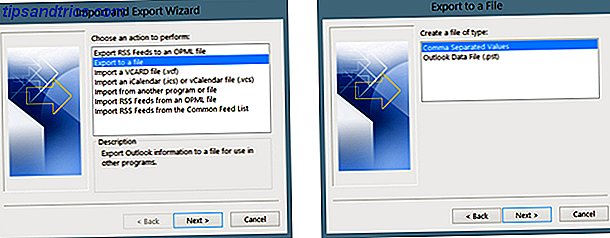
En el siguiente paso, seleccione la carpeta Contactos de la lista de opciones y haga clic en Siguiente . A continuación, puede ver dónde se guardará el archivo en su computadora y el nombre predeterminado que se le da. Ambos pueden ser cambiados. Elija una ubicación diferente haciendo clic en el botón Examinar y buscando el lugar. Para cambiar solo el nombre, puede hacerlo bien en el campo de archivo. Cuando termine, haga clic en Siguiente .

Luego verá una pantalla para finalizar su exportación, pero puede hacer clic en el botón Asignar campos personalizados primero si es necesario. Esto le permitirá eliminar o modificar los campos en su archivo, pero es completamente opcional. Por ejemplo, si ninguno de sus contactos usa el campo Sufijo, simplemente selecciónelo y arrástrelo hacia la izquierda para eliminarlo del archivo.
Por el contrario, si desea agregar otro campo comúnmente utilizado por sus contactos, como la página web, seleccione y mueva el que está a la derecha para agregarlo. También puede usar los botones Anterior y Siguiente para ver cómo se mostrará la asignación actual. Cuando termine, haga clic en el botón Finalizar y la exportación se procesará.

Importar a Excel
Una vez que haya abierto Excel, importar el archivo de contactos es muy fácil. Ve a Datos en tu menú y selecciona Desde texto . Esto le permitirá navegar por archivos de texto. Por lo tanto, solo navegue hasta la ubicación donde se guarda el archivo exportado, selecciónelo y haga clic en Abrir .
Luego verá el Asistente de importación de texto. Cómo importar datos a su hoja de cálculo de Excel de forma ordenada y fácil. Cómo importar datos a su hoja de cálculo de Excel de forma fácil y ordenada. ¿Alguna vez ha tenido problemas para importar o exportar datos a una hoja de cálculo? Este tutorial lo ayudará a dominar el arte de mover datos entre Microsoft Excel, CSV, HTML y otros formatos de archivo. Lee mas . Reconocerá su tipo de archivo y le brindará opciones para que ajuste la fila donde los datos deberían comenzar a importar y marque una casilla de verificación si su archivo tiene encabezados. En el siguiente paso, puede verificar vistas previas de cómo se verán sus datos seleccionando los diferentes delimitadores. Finalmente, puede establecer los formatos de datos para cada columna. Cada uno de estos pasos del asistente es opcional. Cuando termine, haga clic en Finalizar .

Importar al acceso
Una vez que esté en la base de datos de Access Cómo aprender Microsoft Access: 5 Recursos gratuitos en línea Cómo aprender Microsoft Access: 5 Recursos gratuitos en línea ¿Tiene que administrar una gran cantidad de datos? Debería mirar en Microsoft Access. Nuestros recursos de estudio gratuitos pueden ayudarlo a comenzar y aprender las habilidades para proyectos más complejos. Lea más sobre dónde desea agregar sus contactos, vaya a Datos externos> Archivo de texto . A continuación, simplemente busque su archivo y elija dónde desea los datos en su base de datos. Puede importar los datos en una nueva tabla, agregar una copia a la tabla que elija o vincular a la fuente de datos.
De manera similar al proceso de importación de Excel, puede elegir entre un diseño de ancho fijo o delimitado, elija el separador separador y ajuste las opciones del campo. A continuación, puede elegir su clave principal y hacer clic en Finalizar cuando haya terminado.

Importar a Gmail
Una vez que haya iniciado sesión en su cuenta de Gmail en la Web, seleccione Gmail desde la esquina superior izquierda y haga clic en Contactos . Cuando llegue a la sección de contactos, seleccione Más> Importar . Luego elige la opción CSV . Si te dirigen a la sección Contactos anteriores, ve allí y verás Importar contactos. Una guía rápida para importar y exportar contactos por correo electrónico. Una guía rápida para importar y exportar contactos por correo electrónico. ¿Perder tus contactos de correo electrónico sería una pesadilla? Mejor respaldarlos! Le mostraremos cómo hacerlo para Outlook, Gmail y Thunderbird. El proceso de respaldo de los contactos debe ser similar para otros clientes. Leer más opción desde la navegación. Busque la ubicación de su archivo y haga clic en Importar .

Importar a Yahoo! Correo
Una vez que haya iniciado sesión en su Yahoo! Cuenta de correo en la Web Las mejores cuentas de correo electrónico gratuitas que necesita considerar Las mejores cuentas de correo electrónico gratuitas que necesita considerar Todo el mundo conoce Gmail. Si crees que es la mejor cuenta de correo electrónico gratuita, estás subestimando todos los otros servicios. Tienes opciones y tenemos los detalles. Lea más, haga clic en el ícono de contactos que se encuentra arriba a la izquierda. En la pantalla principal tiene la opción de importar contactos. Haga clic en el botón y luego haga clic en Importar para la opción Carga de archivos . Busque su archivo y luego haga clic en Importar .

Importar a Outlook.com (web)
Si tiene un archivo que necesita ser importado a Outlook.com a través de la web de Microsoft Outlook Web vs. Escritorio: ¿Cuál es el mejor para usted? Microsoft Outlook Web vs. Escritorio: ¿Cuál es el mejor para usted? Outlook.com es un potente cliente de correo electrónico en línea gratuito con Office Online. Pero, ¿puede Outlook en la web competir con su contraparte de escritorio? Nuestra comparación de Outlook lo ayudará a decidir por usted mismo. Leer más, funciona tan fácilmente como Gmail y Yahoo. Una vez que haya iniciado sesión, seleccione el ícono de aplicaciones en la esquina superior izquierda y haga clic en Personas . En Importar contactos, haga clic en Iniciar importación y en la pantalla siguiente, haga clic en Otro . Luego busque su archivo y haga clic en Cargar .

Importar a Outlook (Escritorio)
Si necesita importar contactos a Outlook, por ejemplo, si abrió una nueva cuenta, esto es tan fácil como la exportación. Primero, seleccione Archivo> Abrir y Exportar> Importar / Exportar . Aparecerá una ventana abierta y en la lista de opciones, seleccione Importar desde otro programa o archivo . Elija valores separados por comas, haga clic en Siguiente y busque su archivo.

Puede seleccionar opciones para reemplazar duplicados, permitir duplicados o no importar duplicados. Haga clic en Siguiente, seleccione Contactos en la lista y presione Siguiente nuevamente. Al igual que el proceso de exportación, puede asignar los campos de forma diferente si elige y luego hacer clic en Finalizar cuando haya terminado.
Importar a Mac
Si realmente está cambiando las cosas y cambiando de PC a Mac Una guía rápida para usar una Mac para usuarios de Windows Una guía rápida para usar una Mac para usuarios de Windows Hay momentos en la vida en que tiene que usar algo que no sea su primera elección por necesidad. Esto también es cierto para los sistemas operativos de la computadora. Lea más, aún puede usar el archivo Valores separados por comas para mover sus contactos. Con la aplicación de contactos abierta en la Mac, seleccione Archivo> Importar desde su menú. Luego, navegue a la ubicación de su archivo, suponiendo que haya movido sus documentos o esté utilizando otra avenida de almacenamiento. Cloud Storage Showdown - Dropbox, Google Drive, SkyDrive y más. Cloud Storage Showdown - Dropbox, Google Drive, SkyDrive y más. recientemente, con una entrada tan esperada por Google y un renovado SkyDrive de Microsoft. Dropbox no ha sido cuestionado por los principales jugadores durante mucho tiempo, pero eso ha cambiado ... Lea más acerca de sus archivos y haga clic en Abrir .
A continuación, verá la asignación de los campos, que se puede ajustar seleccionando las flechas junto a los encabezados. Por ejemplo, puede elegir Apodo en lugar de Nombre para el encabezado. También puede optar por no importar elementos específicos.

Luego puede elegir si desea conservar el nuevo, el antiguo o ambos si hay duplicados. También puede decidir actualizar lo viejo con lo nuevo. Simplemente seleccione su opción desde la parte superior y si desea que se aplique a todos, asegúrese de marcar la casilla de verificación en la parte inferior. Haga clic en Siguiente y luego en Importar .

Mover tus contactos es fácil
Ya sea en negocios o en la vida personal, hay momentos en que tenemos que mover nuestros contactos alrededor de Cómo mover sus contactos de Windows Mobile a Android Cómo mover sus contactos de Windows Mobile a Android Lea más. No se sienta abrumado por el proceso al exportarlos desde Outlook porque, como puede ver, es realmente bastante simple.
¿Alguna vez ha tenido un problema al exportar sus contactos de Outlook a un archivo u otra ubicación? Comparta su experiencia a continuación para que otros lectores puedan aprender de ella.